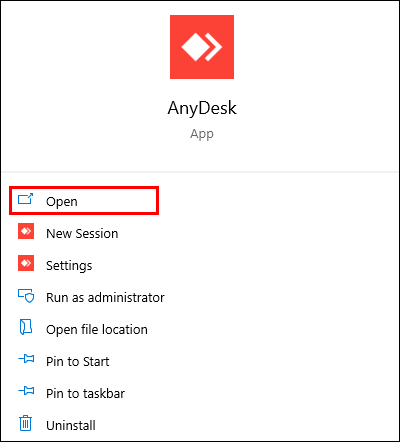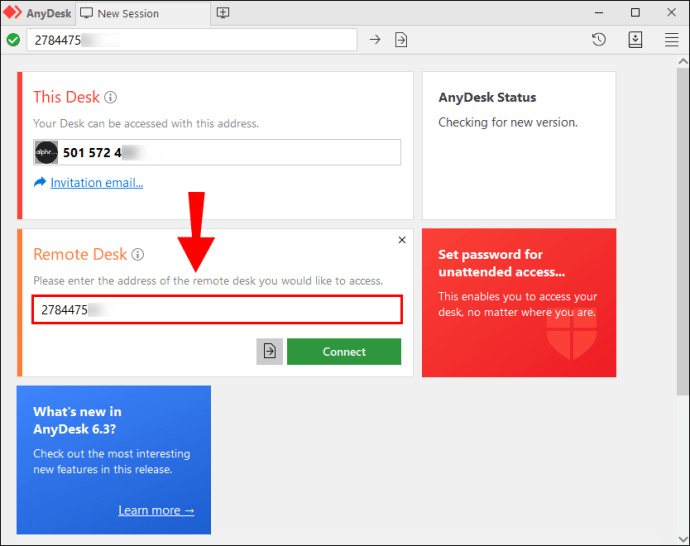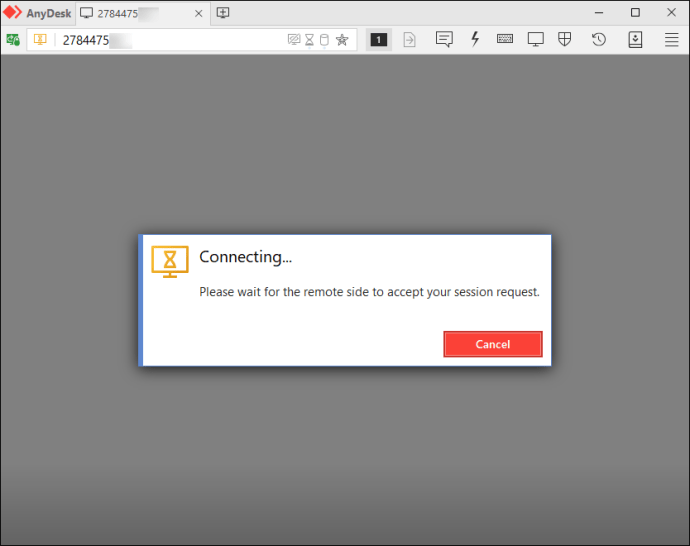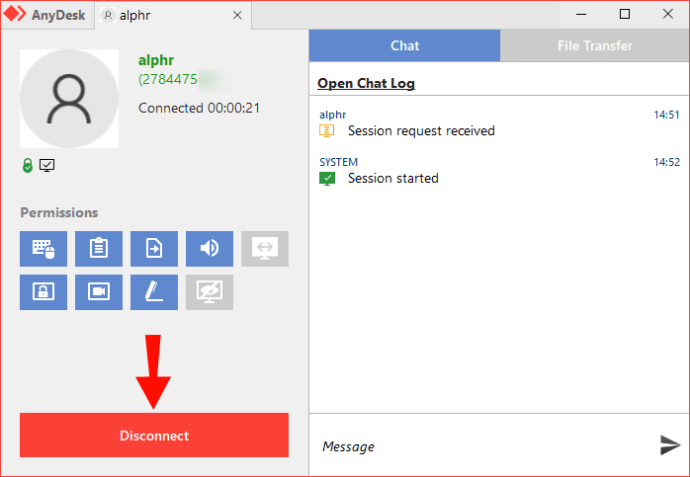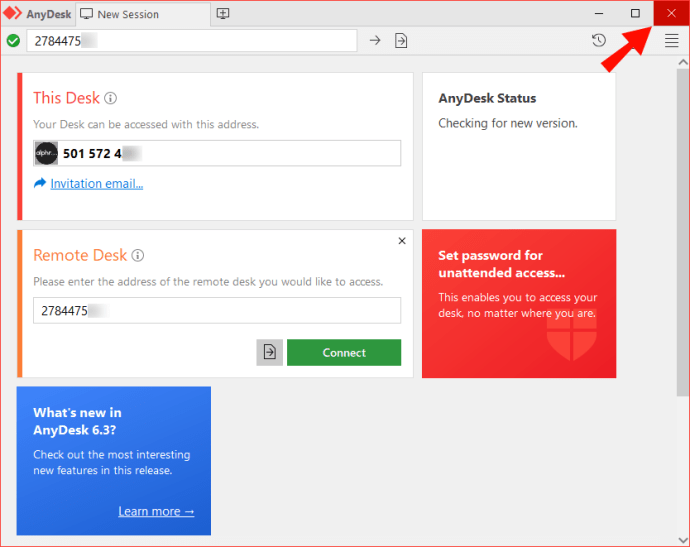Pokud vy a vaši kolegové používáte AnyDesk, pak už víte, jak užitečné může být vzájemné přistupování k počítačům během pracovní doby. Jakkoli může být tato funkce pohodlná, když skončíte s prací, nechcete, aby vám někdo šťoural do vašeho osobního počítače. To je důvod, proč vám AnyDesk dává možnost rychle ukončit připojení, což odebere vašemu týmu přístup k vašemu počítači.

V tomto návodu vám ukážeme, jak ukončit připojení na AnyDesk. Kromě toho pokryjeme proces stahování a nastavení AnyDesk a vysvětlíme jeho základní funkce.
Mějte na paměti, že AnyDesk funguje pouze pro autorizovaný vzdálený přístup, což přirozeně znamená, že nemáte přístup k žádnému počítači. Jinými slovy, AnyDesk musí mít nainstalovaný nejen váš počítač, ale také zařízení, ke kterým chcete mít přístup.
Jak ukončit připojení
Ukážeme vám, jak zahájit a ukončit připojení na AnyDesk, protože obojí vyžaduje pouze několik rychlých kroků. Nejprve se podívejme, jak byste dokonce připojili počítač k novému zařízení pomocí AnyDesk.
- Otevřete AnyDesk na ploše.
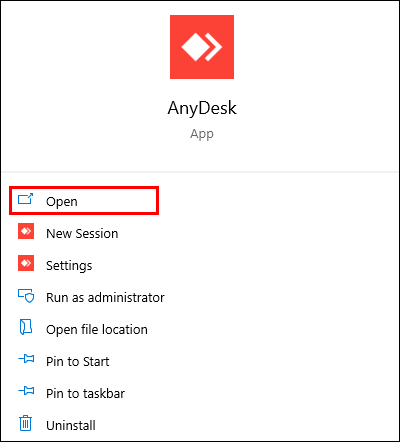
- Požádejte svého kolegu nebo člena týmu, aby zaslal své AnyDesk ID.
- Zkopírujte ID.
- Vložte do pole pod „Vzdálená plocha“ v hlavním okně.
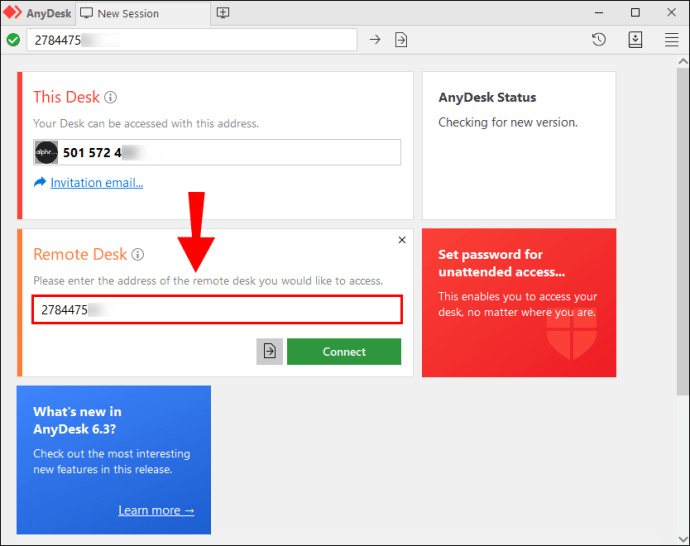
- Počkejte, až vaši žádost přijmou.
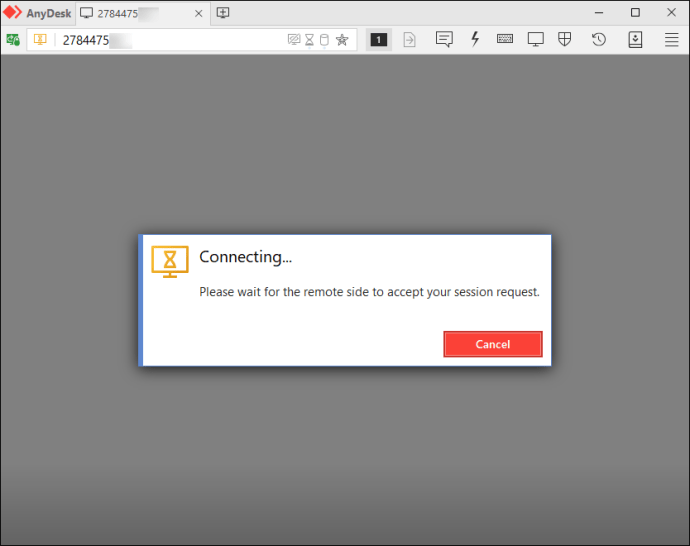
Pokud chcete, aby k vašemu zařízení měl přístup někdo jiný, zkopírujte své ID do levého horního rohu obrazovky a pošlete mu ho. Když se pokusí získat přístup k vašemu zařízení, zobrazí se vyskakovací okno. Vše, co musíte udělat, je kliknout na tlačítko „Přijmout“.
Když je čas ukončit relaci, existují tři způsoby, jak ukončit připojení:
- Klikněte na tlačítko „Odpojit“ v okně druhého zařízení.
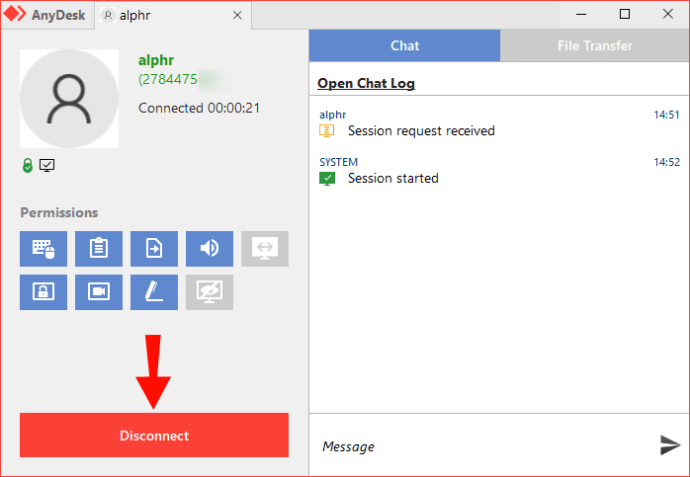
- Zavřete záložku vzdáleného zařízení.
- Zavřete aplikaci AnyDesk.
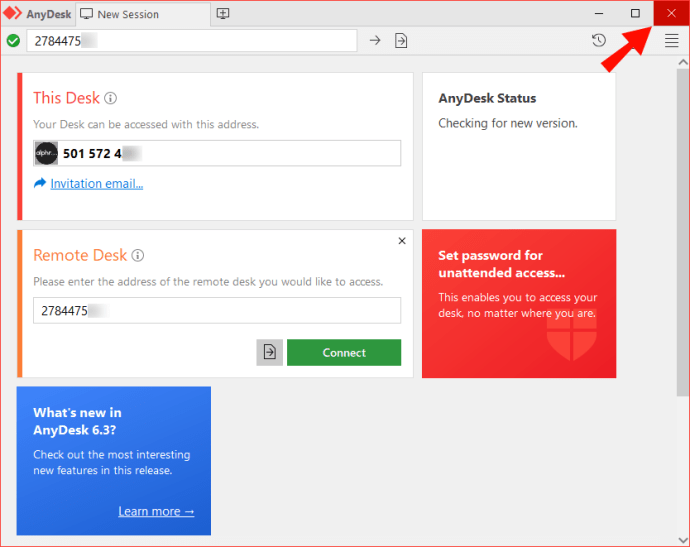
Zabezpečte své soukromí na AnyDesk
Nyní víte, jak zahájit a ukončit připojení pomocí AnyDesk. Víte také, jak si stáhnout AnyDesk do svého zařízení a jak používat jeho hlavní funkce. AnyDesk může být docela užitečným nástrojem, když pracujete z domova nebo když pracujete na více zařízeních. Může vám pomoci spravovat vaši práci a nepřecházet mezi různými obrazovkami.
Už jste někdy předtím ukončili připojení na AnyDesk? Použili jste některou z metod uvedených v tomto článku? Dejte nám vědět v sekci komentářů níže.